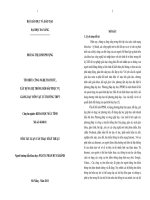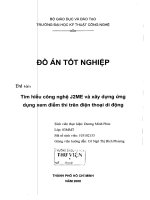Tìm hiểu công nghệ SharePoint và xây dựng website khoa CNTT đại học SPKT Hồ Chí Minh
Bạn đang xem bản rút gọn của tài liệu. Xem và tải ngay bản đầy đủ của tài liệu tại đây (8.2 MB, 129 trang )
NHẬN XÉT CỦA GVHD
1
NHẬN XÉT CỦA GIÁO VIÊN HƯỚNG DẪN
Tp. Hồ Chí Minh, Ngày 15 tháng 1 năm 2009
Giáo viên hướng dẫn
Th.S Nguyễn Đăng Quang
NHẬN XÉT CỦA GIÁO VIÊN PHẢN BIỆN
2
NHẬN XÉT CỦA GIÁO VIÊN PHẢN BIỆN
Tp. Hồ Chí Minh, Ngày 15 tháng 1 năm 2009
Giáo viên phản biện
LỜI CẢM ƠN
3
LỜI CẢM ƠN
Hơn 4 năm là sinh viên khoa công nghệ thông tin Đại Học Sư Phạm Kỹ Thuật Tp.
Hồ Chí Minh, chúng em được các thầy cô giảng dạy tận tình và truyền đạt kiến thức
quý báu để có thể làm nên sản phẩm cuối cùng ngày hôm nay.
Trong quá trình thực hiện khóa luận, chúng em gặp rất nhiều khó khăn cả chủ quan
lẫn khách quan. Nhưng với sự hướng dẫn nhiệt tình của thầy Nguyễn Đăng Quang,
tạo mọi điều kiện tốt nhất cho chúng em hoàn thành khóa luận.Thầy không những
hướng dẫn về chuyên môn mà còn giúp nhóm nâng cao kỹ năng viết bài và giải
quyết vấn đề khoa học. Chúng em xin cảm ơn thầy.
Chúng em cảm ơn các thầy cô trong khoa công nghệ thông tin đã truyền đạt kiến
thức để có thể làm nên khóa luận. Trong quá trình thực hiện đã được các thầy cô tạo
điều kiện tốt nhất.
Xin chân thành cảm ơn các bạn đã đóng góp ý kiến, cho lời khuyên bổ ích giúp
nhóm hoàn thành nhiệm vụ. Qua đó nhóm cũng đạt được nhiều kỹ năng về làm
việc nhóm và cách khai thác nhiều nguồn thông tin.
Chúng em chân thành gửi lời cảm ơn sâu sắc nhất đến thầy Nguyễn Đăng Quang,
các thầy cô và các bạn.
Tp. Hồ Chí Minh, Ngày 4 tháng 1 năm 2009.
Nhóm thực hiện
Phạm Thế Hùng - Bùi Quang Dũng
MỤC LỤC
4
MỤC LỤC
NHẬN XÉT CỦA GIÁO VIÊN HƯỚNG DẪN 1
NHẬN XÉT CỦA GIÁO VIÊN PHẢN BIỆN 2
LỜI CẢM ƠN 3
MỤC LỤC 4
Danh mục các từ viết tắt 9
Danh mục các hình vẽ 11
Danh mục các bảng 15
MỞ ĐẦU 16
1. Tính cấp thiết của đề tài 16
2. Ý nghĩa khoa học và thực tiễn 16
3. Mục đích nghiên cứu 17
4. Đối tượng nghiên cứu và phạm vi nghiên cứu 17
PHẦN 1: TÌM HIỂU WINDOWS SHAREPOINT SERVICES VÀ MICROSOFT OFFICE
SHAREPOINT SERVER 2007 18
CHƯƠNG 1: GIỚI THIỆU CÁC KHÁI NIỆM VỀ SHAREPOINT 18
1.1 Giới thiệu chung về SharePoint 18
1.1.1 Lịch sử của SharePoint 19
1.1.2 Giới thiệu về công nghệ Portal 20
1.1.3 Nền tảng của SharePoint 21
1.1.4 Tổng Kết 24
1. 2 Giới thiệu Microsoft Office Sharepoint Server 2007 25
1.2.1. Giới thiệu Microsoft Office Sharepoint Server 2007 25
1.2.2. Đặc điểm của MOSS 2007 26
1.2.3. Kiến trúc của MOSS 2007 29
1.2.4. Tổng kết 32
MỤC LỤC
5
1.3 Giới thiệu Windows SharePoint Services 3. 0 (WSS 3. 0) 32
1.3.1 Giới thiệu (WSS 3. 0) 32
1.3.2 Các đặc điểm của WSS 3.0 34
1.3.3. Sự khác nhau giữa WSS và MOSS 38
1.3.4 Tổng kết 39
1.4. SharePoint Security 39
1.4.2. Authorization – Cấp phép 40
1.4.3. Code Access Security 40
1.4.4. Communication Security 41
1.4.5. Sử dụng Firewall để bảo vệ SharePoint Site 41
1.5. Tổng kết 41
CHƯƠNG 2: CÀI ĐẶT SHAREPOINT 43
2.1. Yêu cầu trước khi cài đặt SharePoint 43
2.1.1. Cài đặt và xác lập Windows Server 2003 43
2.1.2 Cấu hình Microsoft SQL Server 44
2.1.3 Cấu hình Active Directory 45
2.2. Cài đặt WSS và MOSS 2007 45
2.3 Tổng kết 49
CHƯƠNG 3: CÁC THÀNH PHẦN CƠ BẢN TRONG SHAREPOINT 50
3. 1 SharePoint Lists 50
3.1.1 Giới thiệu List 50
3.1.2. Tạo List 51
3.1.3 Quản lý List 53
3.1.4. Tổng Kết: 53
3.2. SharePoint Libraries 54
3.2.1. Giới thiệu SharePoint Libraries 54
3.2.2. Quản lý Library 55
MỤC LỤC
6
3.2.3. Tạo các Library 56
3.2.4. Tổng kết 58
3.3 Webparts 58
3.3.1 Giới thiệu Web Parts 58
3.3.2 Tạo Web Parts Pages 60
3.3.3. Quản lý Web Parts 61
3.3.4 Tổng Kết 62
3. 4. Workflow 63
3.4.1 Giới thiệu Workflow 63
3.4.2 Quá trình thực thi tiến trình công việc 64
3.4.3. Các mẫu tiến trình công việc. 64
3.4.4. Hoạt động của tiến trình công việc 64
3.4.5. Thực thi tiến trình công việc 65
3.4.6. Các tiến trình công việc trong MOSS 65
3.4.7 Tổng kết 66
3.5. Content Types. 67
3.5.1. Giới thiệu Content Types 67
3.5.2. Tạo Content Types 68
3.5.3. Quản lý Content Types 69
3.5.4. Tổng Kết 70
3.6 Sites, Workspaces và Site Collections 70
3.6.1. Giới thiệu Sites, Workspaces, Site Collection 70
3.6.2. Tạo SharePoint Sites, SharePoint Workspaces, SharePoint Site Collection 71
3.6.3. Tổng kết 74
3.7. Tổng Kết Chương 75
CHƯƠNG 4: SHAREPOINT VÀ OFFICE 2007 76
4.1. SharePoint và Outlook 2007 76
MỤC LỤC
7
4.1.1. Kết nối tài nguyên MOSS với Outlook 76
4.1.2. Làm việc trên Outlook 78
4.2. SharePoint và Word 2007 78
Các chức năng quản lý document 79
Quản lý các document 80
4.3 SharePoint và Acess 2007 80
4.3.1 Mở 1 SharePoint List trong Access 80
4.3.2 Access Template và SharePoint 83
4.3.3 Access View: 83
4.3.4 Publish Change tới SharePoint 85
4. 4 SharePoint và Excel 2007 87
4. 5. Tổng kết chương IV 89
CHƯƠNG 5: SHAREPOINT DEVELOPMENT 90
5. 1 SharePoint Designer 90
5. 2. SharePoint Templates 93
5.2.1. Giới thiệu 93
5.2.2 Tạo Template 93
5.2.2.1. Tạo site template 93
5.2.2.2. Tạo list template 94
5.2.3. Quản lý Site Template Gallery 96
5.2.3.1. Thêm một template vào site template gallery 96
5.2.3.2. Xóa template trong site template gallery 97
5.2.4 Quản lý List Template Gallery 98
5.2.4.1. Thêm một template vào list template gallery 98
5.2.4.2. Xóa template trong list template gallery 99
5.2.5. Quản lý Central Template Gallery 99
5.2.6. Sử dụng Site Templates trong Central Template Gallery 100
MỤC LỤC
8
5.2.7. Chia sẻ các Template: 101
5. 3. Sharepoint Master Pages 101
5. 4. SharePoint WebPart 102
5.4.1. Cài đặt Web Part 102
5.4.2. Import Web Part 103
5. 5 Tổng kết 104
PHẦN 2: XÂY DỰNG WEBSITE KHOA CÔNG NGHỆ THÔNG TIN 105
1. Các yêu cầu đối với Website 105
2. Các chức năng chính của website 109
2.1. Phân quyền 109
2.2. Các loại tài khoản sử dụng 110
2.3. Trang portal của web 110
2.4 Các trang bộ môn 110
2.5. Khu vực gửi bài viết 110
3. Website đã làm được 111
3.1. Tạo trang gửi bài viết online 111
3.1.1. Yêu cầu gửi bài viết online 111
3.1.2 Các bước tạo Workflow 113
3.1.2.1. Tạo Workflow gửi bài viết cho giáo viên 113
3.1.2.2. Tạo Workflow quản lý task cho giáo viên A 117
3.2. Trang chủ 120
3.3. Các hoạt động 121
3.4. Trang bộ môn mạng máy tính 123
3.5. Trang search của website 125
3.6. Sitemap của website 125
4. Gửi bài viết 126
KẾT LUẬN 128
1. Kết quả đạt được 128
MỤC LỤC
9
2. Đề xuất hướng phát triển 128
DANH MỤC CÁC TỪ VIẾT TẮT
10
DANH MỤC CÁC TỪ VIẾT TẮT
1. ASP: Active Server Page
2. Biz = Business
3. BI= Business Intelligence
4. CMS: Content Management
Server
5. IIS: Internet Information
Services
6. IPSec: Internet Protocol Security
7. KPI: Key Performance Indicator
8. LOB: Line of Business
9. MOSS: Microsoft SharePoint
Server
10. OM~: Open Modeller
11. RSS : Really Simple Syndication
12. SOAP: Simple Object Access
Protocol
13. SPT: SharePoint Products and
Technologies
14. SP: SharePoint
15. SPD: SharePoint Designer
16. SPS: SharePoint Server
17. SQL: Structured Query
Language
18. SSL: Secure Sockets Layer
19. SSO: Single Sign On
20. SSP: Shared Service Provider
21. TLS: Transport Layer Security
22. URL: Uniform Resource Locator
23. UX: User Experience
24. WCM: Web Content
Management
25. WFE - Web Front End
26. WSS: Windows SharePoint
Service
27. WWF: Windows Workflow
Foundation
DANH MỤC CÁC HÌNH VẼ
11
DANH MỤC CÁC HÌNH VẼ
Hình 1.1: Tiến trình thời gian các sản phẩm SharePoint 19
Hình 1.2: Cấu trúc tổng quát của SharePoint 21
Hình 1.3: So sánh giữa WSS và MOSS 2007 24
Hình 1.4: Các tính năng của Office SharePoint Server 2007 26
Hình 1.6. SharePoint products and technologies 33
Hình 1.7: Mô hình phát triển 3 lớp của doanh nghiệp với kiến trúc WSS 3.0 34
Hình 1.8: Web Applications và Site Collections 35
Bảng 1.1: Sơ đồ cơ sở dữ liệu cấp cao 36
Bảng 1.2: Tính năng của WSS 3. 0 38
Hình 2.1: Yêu cầu phần cứng của Windows Server 2003 44
Hình 2.2: Cài đặt theo chế độ StandAlone (Basic). 46
Hình 2.3: Wizard cấu hình SharePoint 47
Hình 2.4: SharePoint đang cấu hình 47
Hình 2.5: SharePoint sau khi hoàn tất (chỉ có WSS) 48
Hình 2.6: Sau khi hoàn tất MOSS 48
Hình 3.1: Một contact được thêm vào Contact List 51
Hình 3.2: Sau khi tạo một Calendar List 52
Hình 3.3: Sau khi tạo một List Announcements. 52
Hình 3.4: Sau khi tạo một Discussion Boards List 52
Hình 3.5: Công cụ quản lý List 53
Hình 3.6: Danh sách các Libraries có thể tạo 56
Hình 3.7: Tạo một Document Library 57
Hình 3.8: Template quy định bố cục của các Web Parts Zones 59
Hình 3.9: Layout Template được SharePoint giới thiệu khi tạo Pages. 60
Hình 3.10: Một số Web Parts SharePoint đề xuất cho cột bên trái trang web. 61
DANH MỤC CÁC HÌNH VẼ
12
Hình 3.11: Các thành phần quản lý một Web Parts 62
Hình 3.12: Thiết lập WorkFlow 66
Hình 3.13: Tạo mới một Content Types. 69
Hình 3.14: Quản lý Content Type 69
Hình 3.15: Tạo SharePoint Site 72
Hình 3.16: Tạo SharePoint Site Collection 73
Hình 3.17: Tạo Document Workspace 74
Hình 4.1: Kết nối Outlook với SharePoint 76
Hình 4.2: Dialog thông báo kết nối 77
Hình 4.3: Kết nối thành công 77
Hình 4.4: Tạo Workspace từ MS Word 79
Hình 4.5: Kết quả tạo trên SharePoint. 79
Hình 4.6: Quản lý Document 80
Hình 4.7:Mở ứng dụng Access trong SharePoint 81
Hình 4.8: Tạo Custom List trong chế độ Datasheet 81
Hình 4.9: Tạo tài liệu 81
Hình 4.10: Open With Microsoft Office Access 82
Hình 4.11: Link To Data On The SharePoint Site 82
Hình 4.12: Danh sách file Access trong SharePoint 83
Hình 4.13: Tạo Database từ SharePoint 83
Hình 4.14: Tạo Access View. 84
Hình 4.15: Lưu file Access lên máy tính. 84
Hình 4.16: Lựa chọn kiểu hiển thị Access 85
Hình 4.17: Publish Access lên SharePoint 85
Hình 4.18a: Publish to Web Server 86
Hình 4.18b: Publish to Web Server 86
Hình 4.19: Tạo Document Library từ Excel Spreadsheet Template. 87
DANH MỤC CÁC HÌNH VẼ
13
Hình 4.20: Một file Excel mới tạo được thêm vào Excel Workbook 88
Hình 4.21: Cấu hình Publish tới Excel Services 88
Hình 4.22: Xem file Excel trên Web Browser 88
Hình 5.1: Các thành phần có thể được thiết kế trên MasterPage. 91
Hình 5.2: Các dạng Report của SharePoint có thể xem từ SPD 92
Hình 5.3a: Save site as template. 93
Hình 5.3b: Save site as template 94
Hình 5.4: List Settting 94
Hình 5.5a: Save list as template 95
Hình 5.5b: Save list as template 95
Hình 5.6: Site template Gallery 96
Hình 5.7: Upload site template. 97
Hình 5.8: Site Template Gallery 97
Hình 5.9: Delete Template 98
Hình 5.10: List template gallery. 99
Hình 5.11: Thiết lập Master Pages tới Site 102
Hình 5.12: Đặt MasterPages lựa chọn được thể hiện trên Site. 102
Hình 5.13: Import một webpart 103
Hình 6.1: Cấu trúc Website 108
Hình 6.2: Các quyền sử dụng trên website 109
Hình 6.3: Quy trình gửi bài viết 112
Hình 6.4: Tạo Workflow 113
Hình 6.5: Thực hiện check in và set giá trị các field 113
Hình 6.6: Tạo một collect tới Task 114
Hình 6.7: Nội dung task được gửi 114
Hình 6.8: Gán lại các column ở Document 115
Hình 6.9: Task Giáo viên 116
DANH MỤC CÁC HÌNH VẼ
14
Hình 6.10: Define Workflow lookup 116
Hình 6.11: Thao tác gửi bài viết 116
Hình 6.12: Kiểm tra Workflow 117
Hình 6.13: Xóa item ra khỏi hệ thống 117
Hình 6.14: Xác định tên và nơi đặt Workflow 118
Hình 6.15: Set các field 118
Hình 6.16: Bảng tham chiếu qua Document 118
Hình 6.17: Kiểm tra Workflow 119
Hình 6.18: Kiểm tra hoàn tất 119
Hình 6.19: Kiểm tra điều kiện xóa item 120
Hình 6.20: Trang Portal của Website 120
Hình 6.21: Trang tổng quan 121
Hình 6.22: Trang Trung tâm tin học 121
Hình 6.23: Trang hoạt động đoàn hội 122
Hình 6.24: Trang sinh viên 122
Hình 6.25: Trang Portal bộ môn mạng 123
Hình 6.26: Trang kế hoạch bộ môn dạng calendar. 123
Hình 6.27: Sinh viên a thực hiện động tác gửi bài viết cho thầy A. 124
Hình 6.28: Giáo viên có toàn quyền trên blog của mình 124
Hình 6.29: Trang tìm kiếm 125
Hình 6.30: Trang Sitemap 125
Hình 6.31: Portal gửi bài viết 126
Hình 6.32: Sinh viên gửi bài 126
Hình 6.33: Task giáo viên 127
DANH MỤC CÁC BẢNG
15
DANH MỤC CÁC BẢNG
Bảng 1.1: Sơ đồ cơ sở dữ liệu cấp cao. 36
Bảng 1.2: Tính năng của WSS 3. 0 38
Bảng 1.3: Tính năng của MOSS 2007 38
MỞ ĐẦU
16
MỞ ĐẦU
1. Tính cấp thiết của đề tài
Công nghệ web ngày càng hoàn thiện dần về tốc độ và bảo mật. Phần lớn các
website các cơ quan, doanh nghiệp dùng để đưa thông tin ra internet, còn rất ít
doanh nghiệp dùng công nghệ web thực hiện các chức năng quản lý, tổ chức.
Sharepoint là công nghệ mới với nhiều ưu điểm, là một giải pháp trọn gói cho
các cơ quan, doanh nghiệp. Ở Việt Nam, Sharepoint còn rất mới mẻ. Đề tài nhằm
mục đích tạo cái nhìn tổng quan về Sharepoint, cách cài đặt, vận hành Sharepoint.
Website khoa công nghệ thông tin hiện tại còn nhiều nhược điểm như: giao diện
chưa thân thiện, sử dụng công nghệ cũ chưa tận dụng hết sức mạnh. Đặc biệt
website rất khó khăn khi chuyển đổi giao diện, quản lý, tất cả đều được lập trình
“cứng”. Chúng em thiết kế lại website để giải quyết các khó khăn trên. Áp dụng
công nghệ mới giúp cho sinh viên học hỏi thêm về công nghệ.
2. Ý nghĩa khoa học và thực tiễn
Đề tài tạo cái nhìn tổng quát về công nghệ còn rất mới mẻ, tìm hiểu các điểm
mạnh của Sharepoint. Đồng thời với mong muốn làm tài liệu tham khảo, nghiên cứu
của các sinh viên khóa sau. Qua đề tài này, Các sinh viên khóa sau từ cái nhìn tổng
quan sẽ tiến tới viết nên các ứng dụng nhỏ chạy trên Sharepoint.
Nhóm cũng mong muốn qua demo website khoa công nghệ thông tin sẽ giúp
công việc quản lý nhẹ nhàng, khoa học. Đồng thời sinh viên biết được công nghệ
bên ngoài đang theo những xu hướng nào, từ đó điều chỉnh thái độ học tập.
MỞ ĐẦU
17
3. Mục đích nghiên cứu
Nhóm thực hiện đề tài này với hai mục đích chính: tạo một tài liệu tham khảo về
khả năng của Sharepoint đồng thời ứng dụng thiết kế lại website khoa công nghệ
thông tin.
4. Đối tượng nghiên cứu và phạm vi nghiên cứu
Đề tài nghiên cứu về các đặc điểm, ứng dụng, cách cài đặt và quản trị Sharepoint.
CHƯƠNG 1 GIỚI THIỆU CÁC KHÁI NIỆM VỀ SHAREPOINT
18
PHẦN 1
TÌM HIỂU WINDOWS SHAREPOINT
SERVICES VÀ MICROSOFT OFFICE
SHAREPOINT SERVER 2007
CHƯƠNG 1: GIỚI THIỆU CÁC KHÁI NIỆM VỀ SHAREPOINT
1.1 Giới thiệu chung về SharePoint
Máy tính là công cụ không thể thiếu trong kinh doanh, thông tin là phần
không thể thiếu được tạo ra và chia sẽ giúp cho công việc kinh doanh có hiệu quả
hơn vì vậy để công việc kinh doanh được thành công, khối lượng thông tin khổng lồ
được sử dụng một cách hiệu quả, chúng ta cần tổ chức và quản lý nó. SharePoint là
công cụ giúp chúng ta xây dựng các ứng dụng trong kinh doanh để lưu trữ, chia sẻ
quản lý và bảo vệ thông tin. SharePoint là công nghệ trong “gia đình” công nghệ
của Microsoft. SharePoint cung cấp hạ tầng phục vụ cho thông tin về quản lý công
việc và quản lý nhân viên. Với ứng dụng SharePoint, chúng ta tạo ra các Lists,
Libraries, Websites. . . cho các nhóm, phòng ban khác nhau phù hợp với yêu cầu và
hỗ trợ chúng ta trong việc điều hành kinh doanh có hiệu quả hơn.
SharePoint giúp doanh nghiệp có thể quản lý thông tin kinh doanh và nhân
viên thông qua các công cụ có sẵn như Office Client (như Word, Excel), trình duyệt
Web (như Internet Explorer), gửi/nhận mail (như Outlook). . . thay cho cách truyền
thống phải tiếp cận nơi làm việc của nhân viên để thu thập thông tin, thông báo
công việc, thực hiện kế hoạch thì nay doanh nghiệp có thể dùng SharePoint để thực
hiện các kế hoạch bằng cách đưa tất cả lên Website, tổ chức các cuộc họp, thông
báo các thông tin quan trọng, chia sẻ các tài nguyên và tạo các Website giới thiệu
sản phẩm. . . . SharePoint giúp nhân viên cộng tác với nhau thay vì phải trao đổi
trực tiếp, tạo điều kiện cho việc trao đổi thông tin giữa những nhân viên, giữa nhân
CHƯƠNG 1 GIỚI THIỆU CÁC KHÁI NIỆM VỀ SHAREPOINT
19
viên với doanh nghiệp, doanh nghiệp với khách hàng một cách tiện lợi và bảo mật
thông tin của họ.
SharePoint sử dụng công nghệ dựa trên nền web – web-based để cung cấp
trọn gói các công cụ phục vụ cho nhu cầu của doanh nghiệp. Các user có thể dùng
trình duyệt Web hay Office Client để truy xuất và tương tác với các công cụ của
SharePoint để lấy tài nguyên, lịch làm việc, các thông tin quan trọng của các nhóm
làm việc hay thông báo, kế hoạch của doanh nghiệp một cách nhanh chóng, bảo mật
và tiện lợi nhất.
1.1.1 Lịch sử của SharePoint
SharePoint là công nghệ mới, có khả năng cung cấp các site được giới thiệu
vào năm 2001 dưới dạng hỗ trợ tương tác với Office Client có tên gọi là SharePoint
Team Services. Tháng 4/2001 bản chính thức ra đời với tên gọi SharePoint Portal
Server 2001. Với các bản ra sau có nhiều tính năng được tích hợp.Vào 11/2006,
Microsoft cho ra bản Windows SharePoint Services (WSS) version 3.
Hình 1.1:Tiến trình thời gian các sản phẩm SharePoint.
CHƯƠNG 1 GIỚI THIỆU CÁC KHÁI NIỆM VỀ SHAREPOINT
20
Năm 2003, WSS trở thành 1 thành phần của Windows Server, SharePoint
Portal Server 2003 là thành phần tương thích với Office Client 2003. Bản mới nhất,
Microsoft Office SharePoint Server 2007 (MOSS 2007) là một thành phần của
Office 2007. MOSS 2007 với những cải tiến và tích hợp nhiều công cụ hơn bản
MOSS 2003, hiện nay đã phổ biến rộng rãi như một giải pháp trọn gói tất cả trong
một sản phẩm cho các doanh nghiệp giải quyết các vấn đề khó khăn trong việc điều
hành.
1.1.2 Giới thiệu về công nghệ Portal
Công nghệ Portal là cổng thông tin mà qua đó cho phép các thành viên có thể
truy cập vào thông tin kinh doanh. Nếu được cài đặt đúng thì tất cả thành viên truy
xuất Portal để trao đổi thông tin. Nhưng công nghệ Portal khác biệt với các Website
thông thường là cấu hình cho những thành viên cụ thể và khu vực cụ thể trên Portal.
Portal trong SharePoint thể hiện qua các Website, dữ liệu được lưu trữ trực tiếp trên
đó. Bởi vì thông tin kinh doanh rất quan trọng ảnh hưởng đến sự thành công, cho
nên Portal phải yêu cầu bảo mật cao. Ngày nay Portal càng phổ biến bởi kinh doanh
mở rộng trên phạm vi toàn cầu, thu thập nhiều thông tin kinh doanh ở nhiều nơi
khác nhau.
Các lý do để doanh nghiệp chọn Portal:
Tính tiện lợi cho phép mọi nơi có thể truy xuất tới Portal.
Doanh nghiệp theo dõi các tài liệu quan trọng liên quan tới quá trình hoạt
động như nhân viên, kế hoạch, lịch làm việc. . . một cách chính xác.
Portal cho phép các nhân viên nhận tác vụ hằng ngày với thời điểm thực hiện
và vị trí thực hiện, số lượng người, ở nhiều nơi.
Portal cho phép mở rộng mở rộng tổ chức để phù hợp với các mô hình hiện
tại và phát triển lên của doanh nghiệp.
SharePoint có những tính năng mở rộng cho phép doanh nghiệp đưa ra các
giải pháp cụ thể tới từng khu vực như: Email, Task, Calendar. . . .
CHƯƠNG 1 GIỚI THIỆU CÁC KHÁI NIỆM VỀ SHAREPOINT
21
SharePoint cho phép doanh nghiệp tương tác với các công cụ như Office để
thực hiện sự quản lý, tạo sự tiện lợi, nhanh chóng và dễ dàng cho doanh
nghiệp.
1.1.3 Nền tảng của SharePoint
SharePoint sử dụng công nghệ Portal dựa trên nền tảng Web bao gồm nhiều
công cụ và công nghệ với tên gọi SharePoint Products and Technologies.
SharePoint được Microsoft giới thiệu gồm 3 thành phần chính thể hiện qua sơ đồ:
Mô hình tổng quát của SharePoint:
Các dịch vụ và ứng dụng (MOSS 2007)
Windows SharePoint Services (WSS 3. 0)
Các dịch vụ cơ sở dữ liệu và hệ điều hành (Windows Server 2003)
Hình 1.2: Cấu trúc tổng quát của SharePoint
CHƯƠNG 1 GIỚI THIỆU CÁC KHÁI NIỆM VỀ SHAREPOINT
22
(UX: user experience; LOB: line of business; Biz = business; BI= business
intelligence; KPI= key performance indicator; Metadata = data about data; SSO=
single sign on; SOAP= simple object access protocol; OM~ Open Modeller)
Windows SharePoint Services 3. 0 (WSS 3. 0): miễn phí chạy trên nền
Windows Server 2003 hay Windows Small Business Server 2003. Chức năng chính
của WSS 3.0 là quản lý và thu thập tài liệu với các công cụ như Libraries, List.
Dịch vụ nền tảng Windows SharePoint Services cung cấp những cải tiến bảo
mật, các tính năng tin cậy, có thể co giãn và hiệu năng cao:
Storage (Lưu trữ)
Management (Quản lý)
Deployment (Triển khai)
Site Model (Tạo mô hình site)
Extensibility (Khả năng mở rộng)
Thêm vào đó WSS được bổ sung những tính năng cộng tác sau:
Document collaboration
Wikis and Blogs
Really Simple Syndication (RSS) support
Discussions
Project task management
Contacts, Calendars, and Tasks
E-mail integration
Tích hợp với các phần mềm khách của hệ thống Microsoft Office 2007
Hỗ trợ offline cho các danh sách và thư viện văn bản của SharePoint nhờ sử
dụng Office Outlook 2007 như một phần mềm khách offline.
Microsoft Office SharePoint Server 2007 (MOSS 2007) tăng cường sức
mạnh cho SharePoint giúp cho doanh nghiệp triển khai Portal thông qua Intranet,
Extranet và Internet. Doanh nghiệp triển khai Portal cho nội bộ doanh nghiệp hay
CHƯƠNG 1 GIỚI THIỆU CÁC KHÁI NIỆM VỀ SHAREPOINT
23
Public Website giới thiệu sản phẩm của mình lên Internet. MOSS 2007 bao gồm hai
thành phần chính:
Shared Services: về mặt khái niệm cơ bản giống với Shared Services trong
SharePoint Portal Server 2003. Thành phần này đã được thiết kế lại toàn bộ sử dụng
một mô hình cung cấp dịch vụ mới.
Shared Services chứa hầu hết tất cả các dịch vụ được sử dụng bởi nhiều ứng
dụng trong MOSS:
Full-text and property indexing and search services
Business Data Catalog
Notification service for generating alerts
User profile store
Audiences
Usage reporting
Single sign-on services
Server Applications: Trong MOSS 2007 có 5 thành phần ứng dụng:
Portal
Search
Content management
Business process
Business intelligence
Mỗi thành phần được xây dựng trên các dịch vụ nền tảng và các thành phần
cộng tác của WSS cũng như các thành phần Shared Services của MOSS.
Các dịch vụ nền tảng chạy trên hệ điều hành:
Microsoft .NET 2.0 Framework: ASP. NET 2.0 Master pages, Content pages
và Web Part.
CHƯƠNG 1 GIỚI THIỆU CÁC KHÁI NIỆM VỀ SHAREPOINT
24
Các mô hình cung cấp dịch vụ linh động (pluggable) phục vụ cho cá nhân
hóa, quản lý thành viên, khả năng kiểm soát và bảo mật được nâng cao (User
and group, Active directory).
Dịch vụ truy cập cơ sở dữ liệu (SQL Server).
Internet Information Services
Windows Workflow Foundation
Windows desktop indexing and search services
SQL Server là hệ quản trị cơ sở dữ liệu sử dụng cho việc lưu trữ mọi nội dung,
dữ liệu và thông tin cấu hình của MOSS. Microsoft khuyến cáo nên dùng SQL
Server 2005 và SQL Server 2005 Express được cài mặc định; tuy nhiên vẫn có thể
dùng SQL Server 2000 .
Hình 1.3: So sánh giữa WSS và MOSS 2007
1.1.4 Tổng Kết
SharePoint được ứng dụng nhiều từ năm 2003 nhưng vẫn còn một vài nhược
điểm. Với bản SharePoint 2007, Microsoft đã cải tiến và thêm nhiều công cụ và tính
CHƯƠNG 1 GIỚI THIỆU CÁC KHÁI NIỆM VỀ SHAREPOINT
25
năng mới. Ngày nay rất nhiều các doanh nghiệp ứng dụng SharePoint để tạo các
Portal trao đổi nội bộ doanh nghiệp cũng như tạo các web site giới thiệu và quảng
bá sản phẩm.
Nền tảng để triển khai và thực hiện quản trị SharePoint rất phức tạp đòi hỏi
phải có kinh nghiệm để thực hiện quản trị. Các công cụ trong SharePoint đã được
Microsoft nghiên cứu kỹ, rất mềm dẻo và đầy đủ các thành phần cho doanh nghiệp.
Để triển khai SharePoint không nhất thiết phải biết về lập trình. Microsoft cũng
cung cấp các thành phần cho phép lập trình can thiệp vào SharePoint như Master
page, Webpart. . . .
Cài đặt SharePoint phải đảm bảo đầy đủ các thành phần Microsoft Windows
Server 2003 (Standard, Enterprise, Datacenter, hay Web Edition) với Service Pack
1 (SP1). Microsoft.NET Framework 3. 0 bao gồm Microsoft Windows Workflow
Foundation, Microsoft Internet Information Services (IIS) với Microsoft ASP. NET
2. 0 và hệ thống file NTFS. MS SQL đã được bao gồm trong MOSS 2007.
1. 2 Giới thiệu Microsoft Office Sharepoint Server 2007
1. 2. 1. Giới thiệu Microsoft Office Sharepoint Server 2007
Microsoft Office SharePoint Server 2007 (MOSS 2007) là ứng dụng server
mới, là phần của Microsoft SharePoint. Các doanh nghiệp có thể sử dụng MOSS
2007 để làm cho sự cộng tác dễ dàng, thuận tiện, cung cấp những tính năng quản lý.
MOSS 2007 phù hợp cho việc tích hợp các khả năng của Server. MOSS
2007 nâng cao tính hiệu quả trong công việc của các cá nhân/tổ chức thông qua việc
cung cấp các công cụ quản lý nội dung dễ hiểu, gia tăng việc chia sẻ thông tin bên
trong cũng như ra bên ngoài doanh nghiệp.
Ngoài ra, MOSS 2007 được thiết kế để làm việc hiệu quả với các chương
trình, các ứng dụng server hay những tính năng trong bộ Office 2007.